時間:2016-11-03 來源:互聯網 瀏覽量:
在Windows 10係統中有用戶遇到網絡無法連接的情況,在使用疑難解答檢測後發現是因為“DNS 服務器未響應”導致的,該怎麼辦呢?下麵就跟大家說說win10dns服務器未響應的怎麼修複!
win10dns未響應的解決方法:
1、按下“Win+R”組合鍵打開運行,在框中輸入:services.msc 點擊確定打開服務;
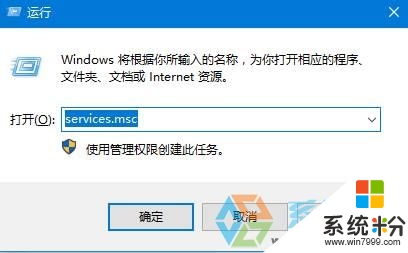
2、在服務列表找“DNS Client”服務,將該服務啟用,如圖指示進行設置;
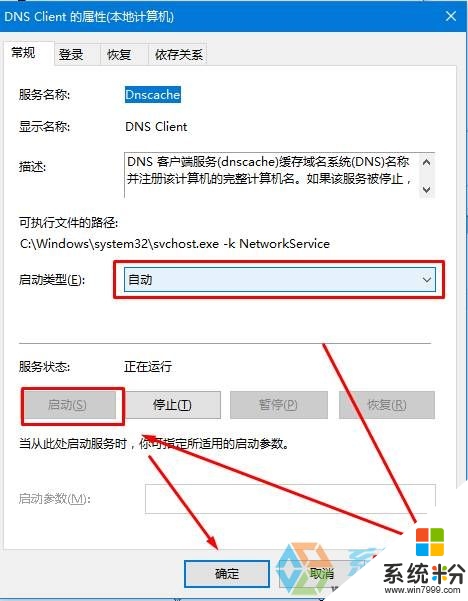
3、在任務欄的網絡圖標上單擊右鍵,選擇“打開網絡和共享中心”;

4、在左側點擊“更改適配器設置”;
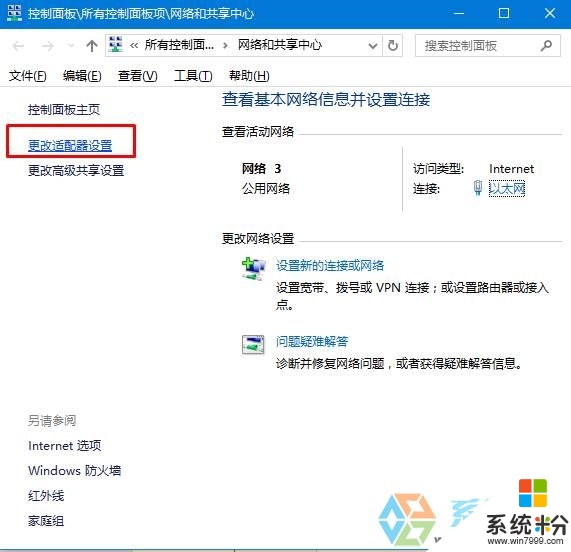
5、在本地連接圖標上單擊右鍵,選擇“屬性”;
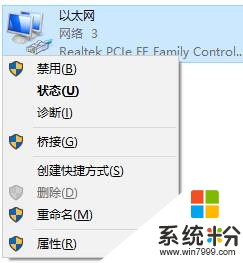
6、在框中雙擊打開“internet 協議版本4 (TCP/IPv4)”;
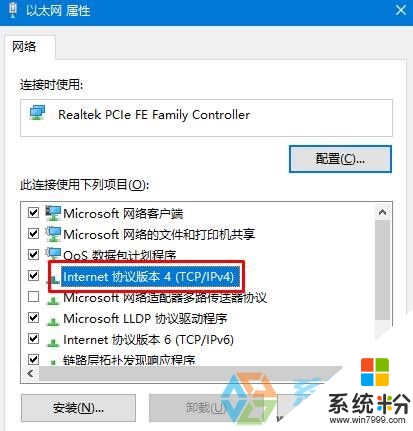
7、選擇“自動獲取DNS服務器地址”,點擊確定 — 確定,另外我們也可以使用一些免費的DNS服務器地址,如:114.114.114.144
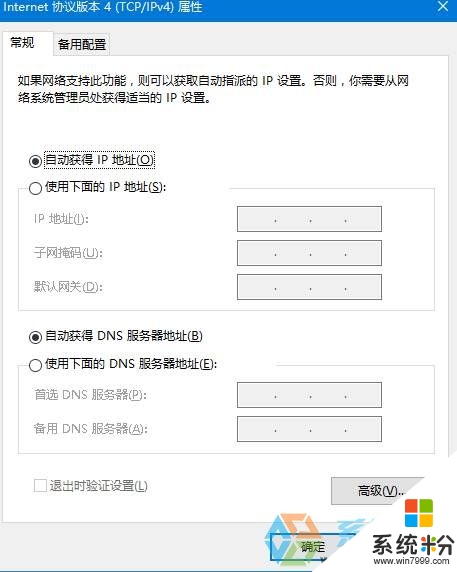
【win10dns服務器未響應的怎麼修複】到這裏就分享完了,如果想更詳細地了解其他相關的問題,或者有其他的電腦操作係統下載後使用的疑問的話,都歡迎上係統粉官網查看。